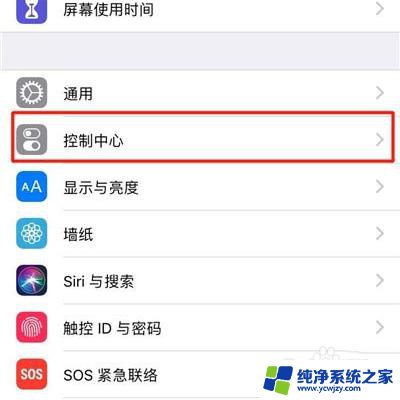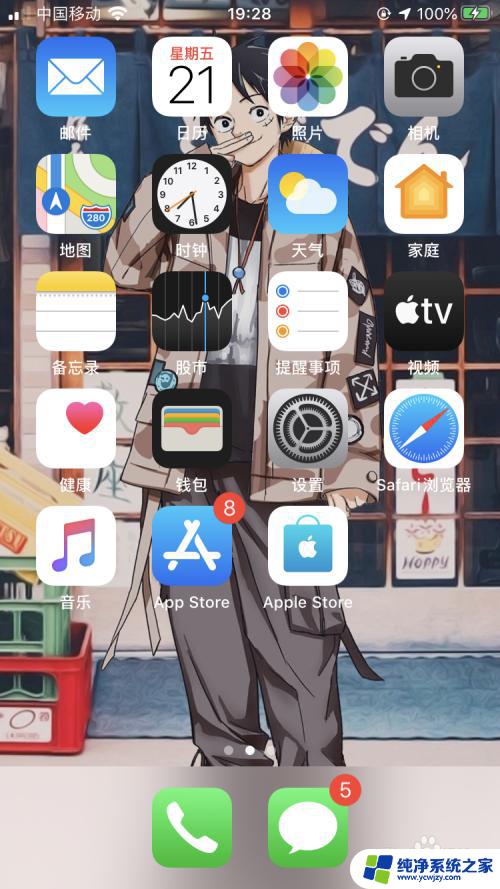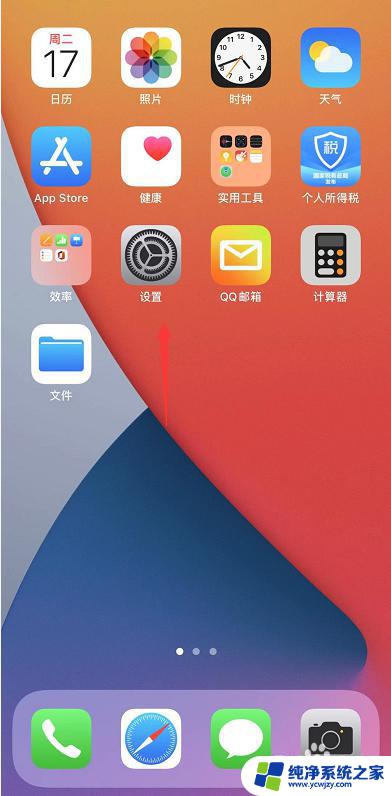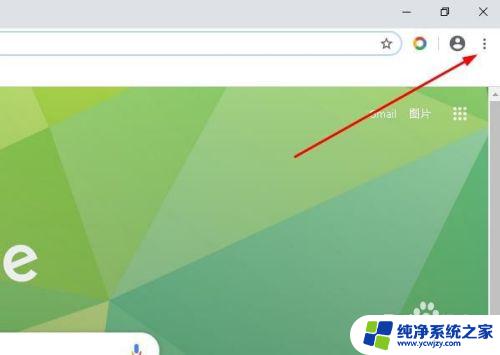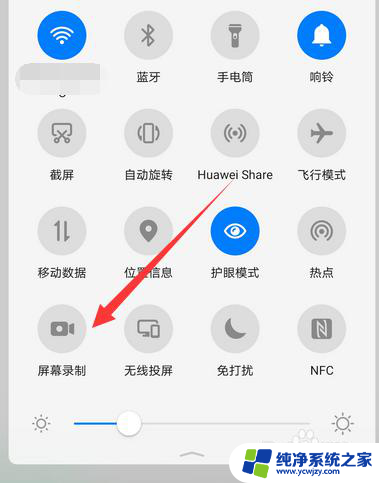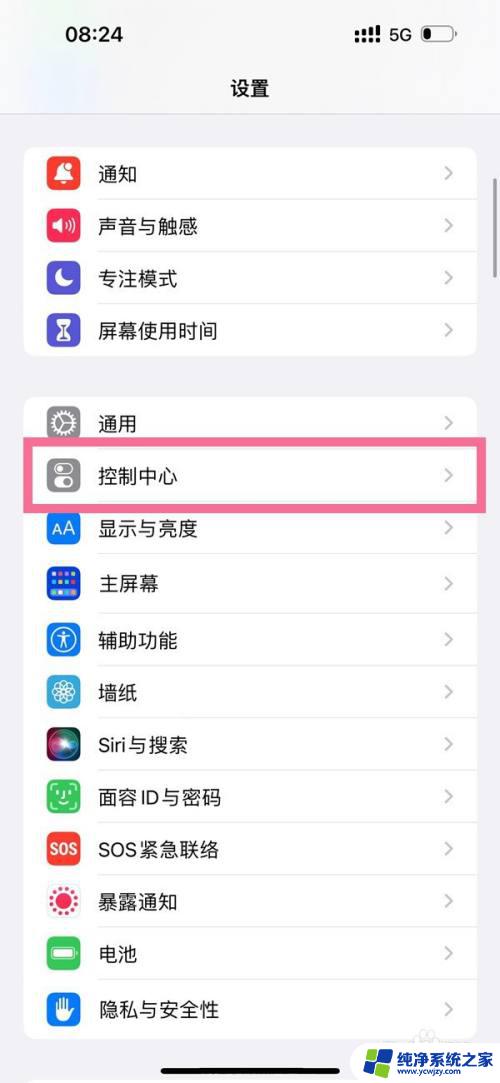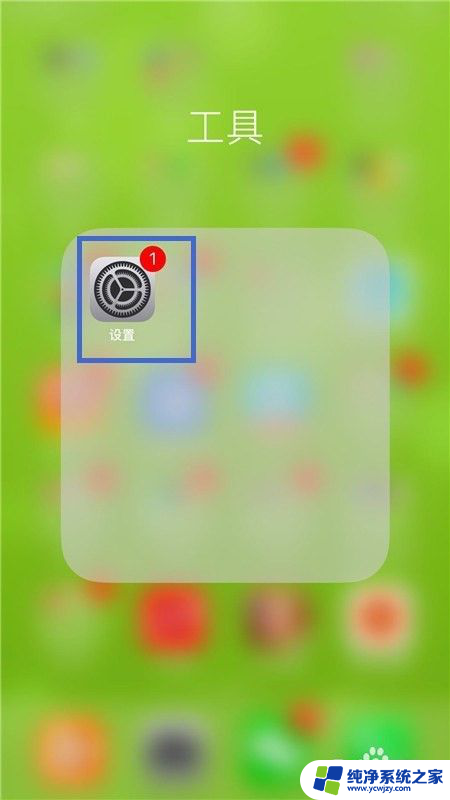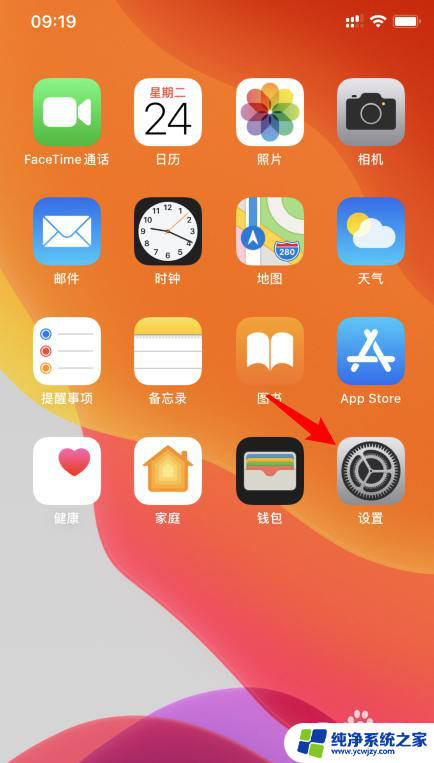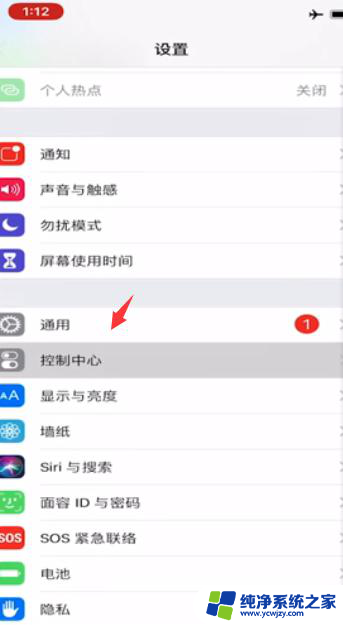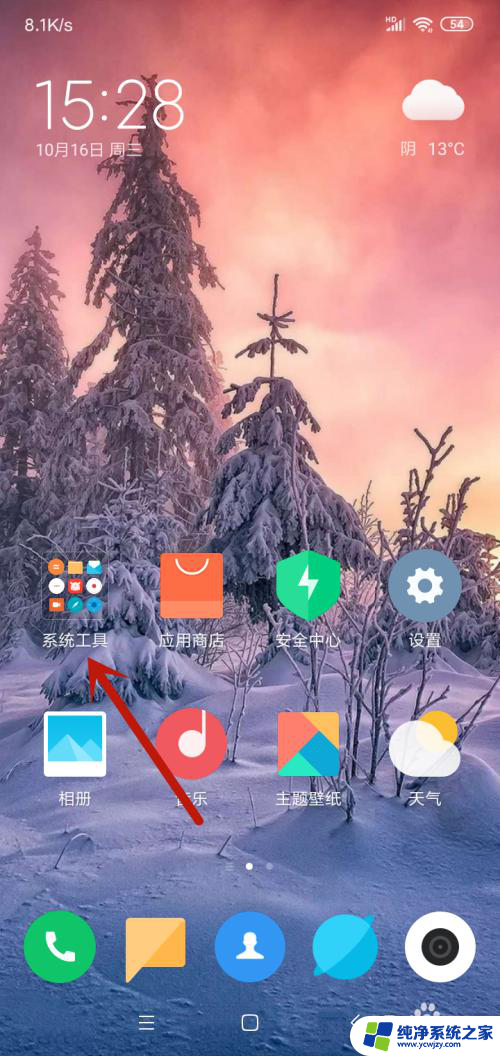iphone怎么打开录屏 IPhone11录屏教程
更新时间:2023-06-15 09:56:12作者:xiaoliu
iphone怎么打开录屏,随着智能手机的普及,我们拍照、拍视频等方面的需求也越来越高,而有时候我们可能还需要录制手机屏幕上的操作过程,如此才能更好地展示或者记录分享。iPhone11作为苹果最新款的智能手机,录屏操作十分简单。在本文中我们将会详细介绍iPhone11怎么打开录屏,还会提供一些实用的录屏技巧,让你轻松记录手机屏幕上的精彩瞬间。
方法如下:
1.在手机设置中打开控制中心。
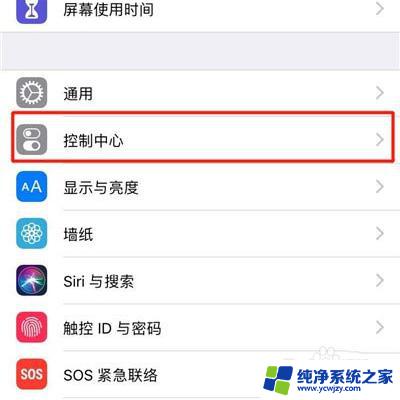
2.在控制中心点击自定控制。
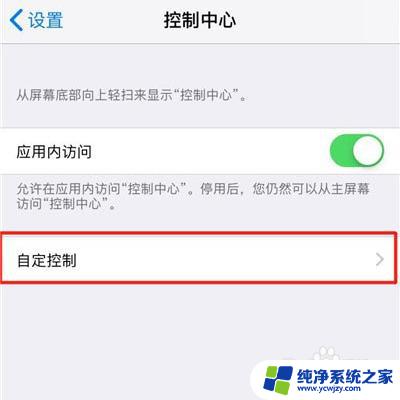
3.在自定控制中点击屏幕录制前面的“+”。
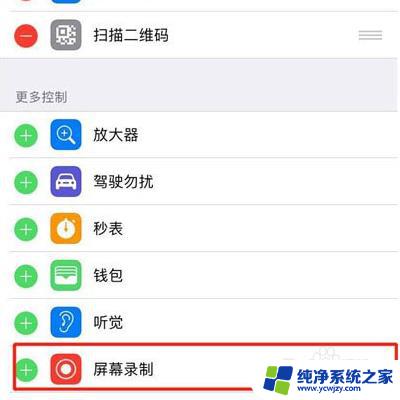
4.在手机屏幕上方往下滑动唤出控制中心菜单。

5.点击屏幕录制按钮即可录制。

以上是关于如何打开 iPhone 录屏功能的全部内容,如果您遇到类似情况,可以按照本文所述的方法来解决。